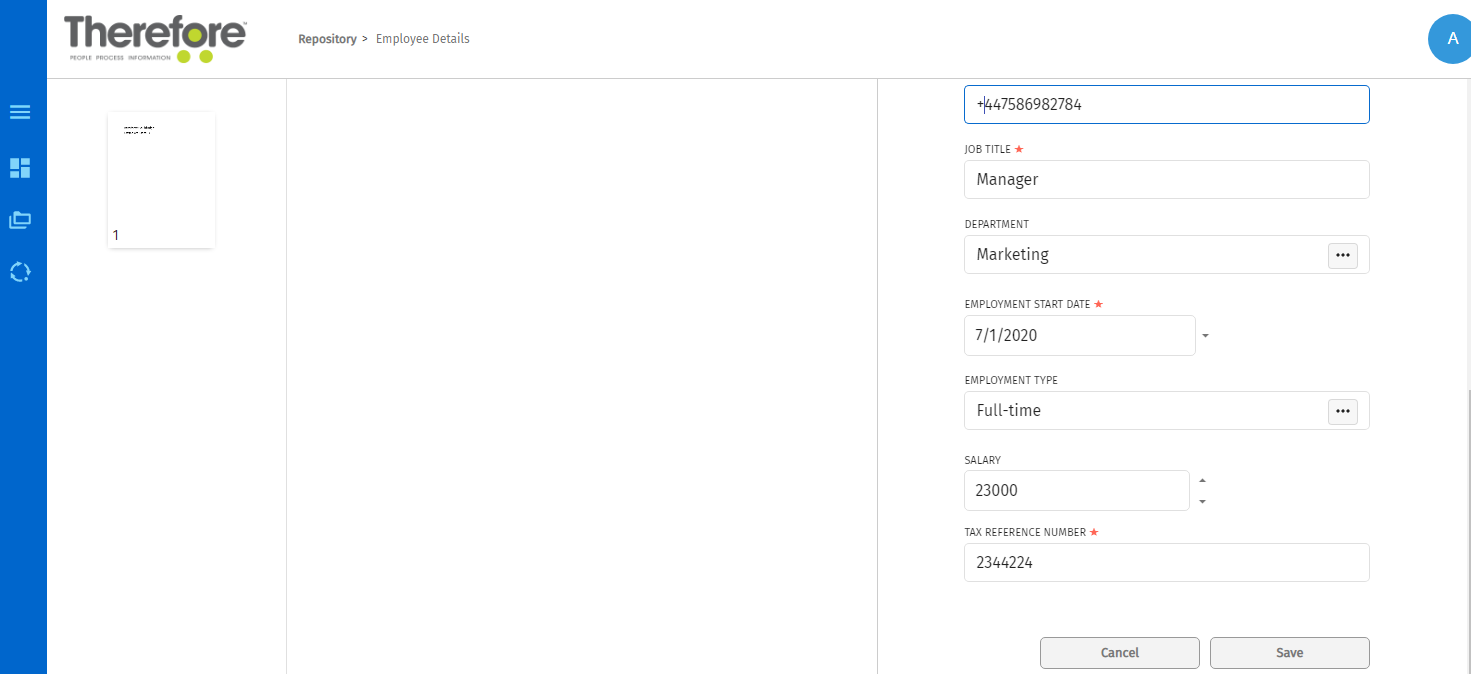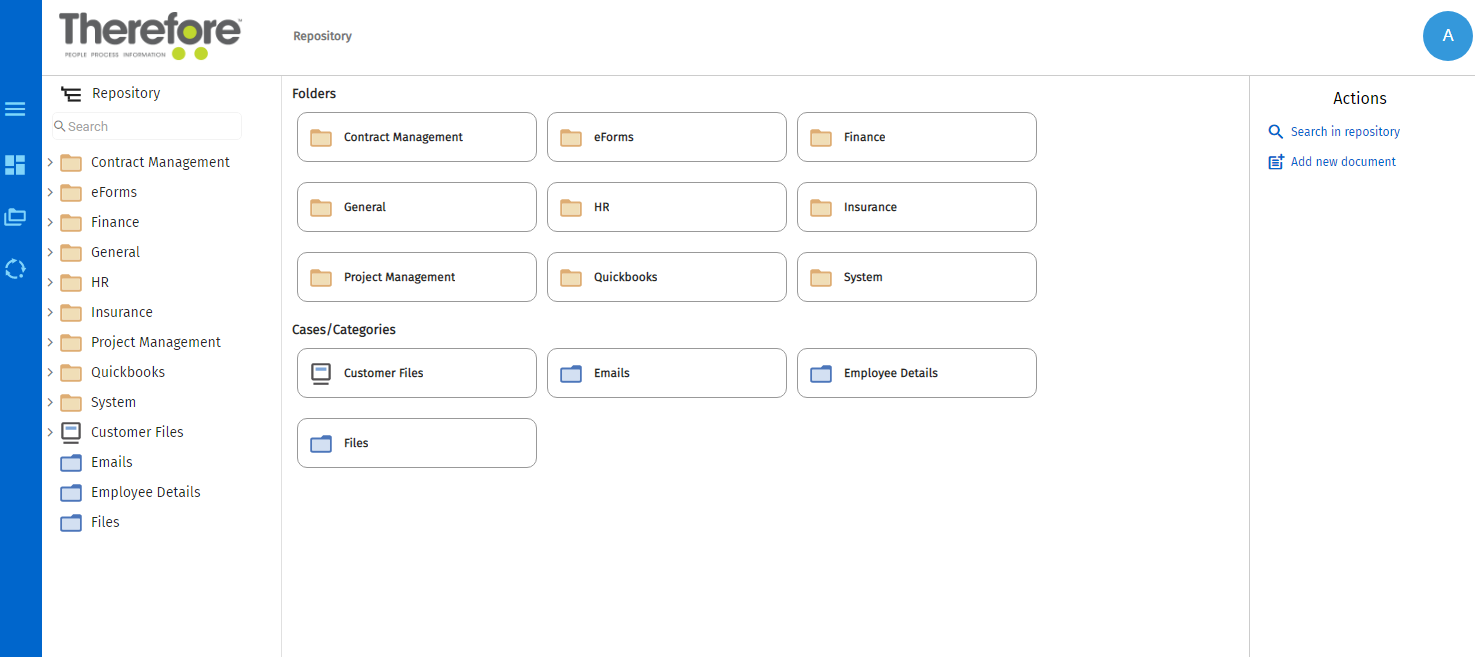|
Aggiunta di un documento a una categoria |
Scroll |
Come si aggiunge un documento a una categoria?
1. Nella pagina Archivio, fare clic sul nome della categoria nella quale si desidera caricare un documento.
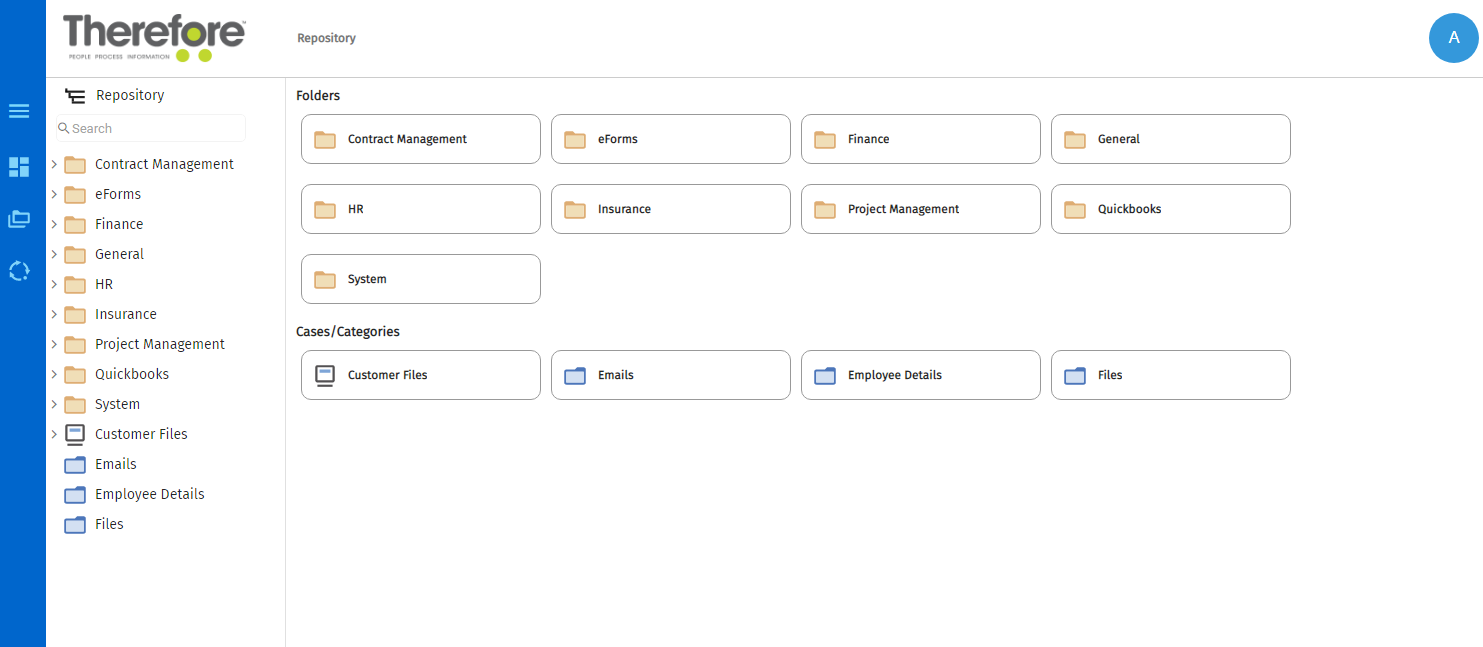
|
Nota: se si fa clic nello spazio bianco all'interno della casella del nome della categoria, si apre il menu Azioni sul lato destro dello schermo. Se si fa clic sul nome della categoria, vengono visualizzate le opzioni di ricerca per la categoria selezionata.
|
2.Nella schermata Ricerca, fare clic sull'opzione Aggiungi documento sul lato destro.
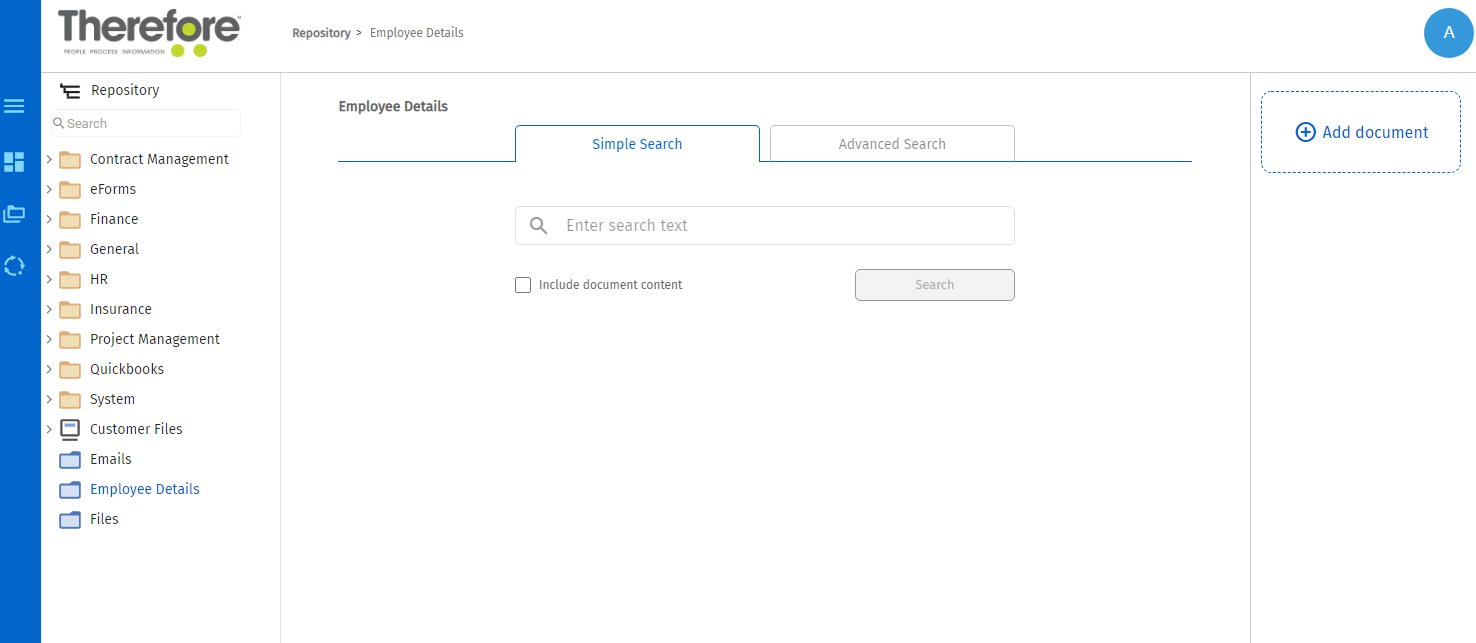
3.Caricare un documento dal computer locale alla categoria specifica.

4.Una volta caricato, appare un segno di spunta verde per indicare che il caricamento è stato eseguito correttamente, quindi viene visualizzata la schermata del visualizzatore documento per conferma.
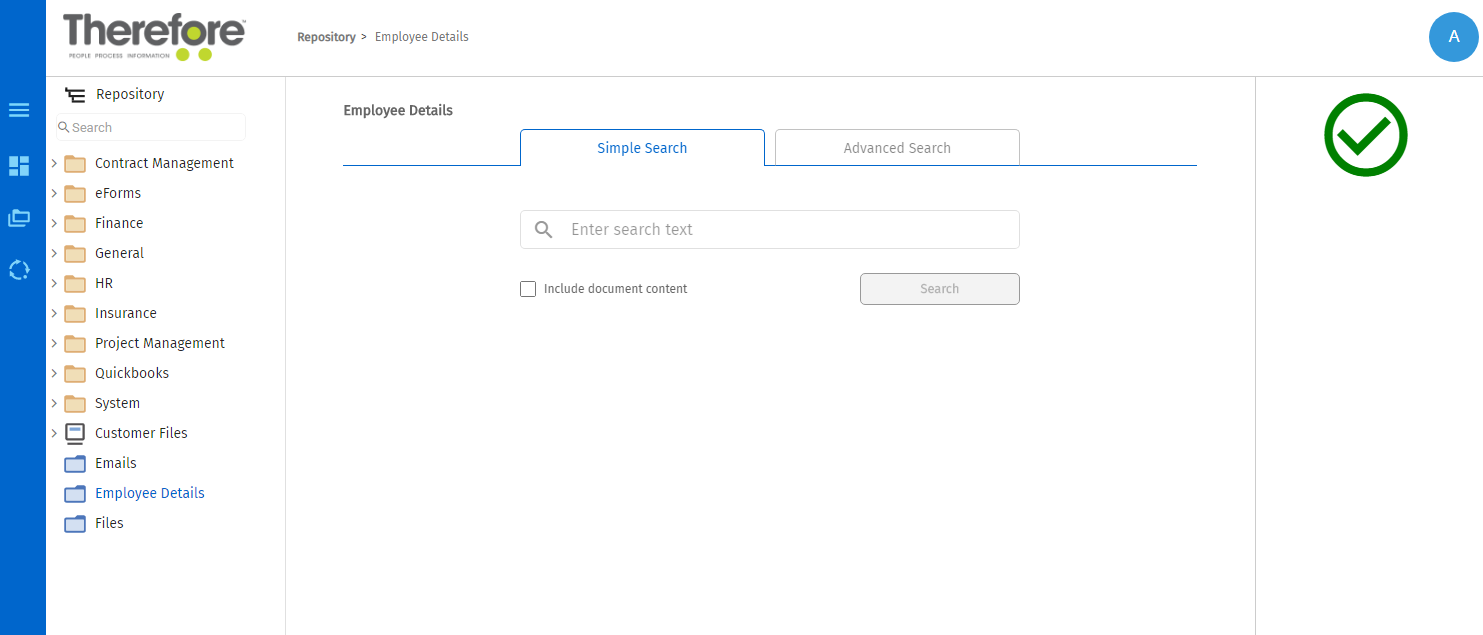
5.Nel visualizzatore documento, immettere i dati di indice obbligatori e/o opzionali.
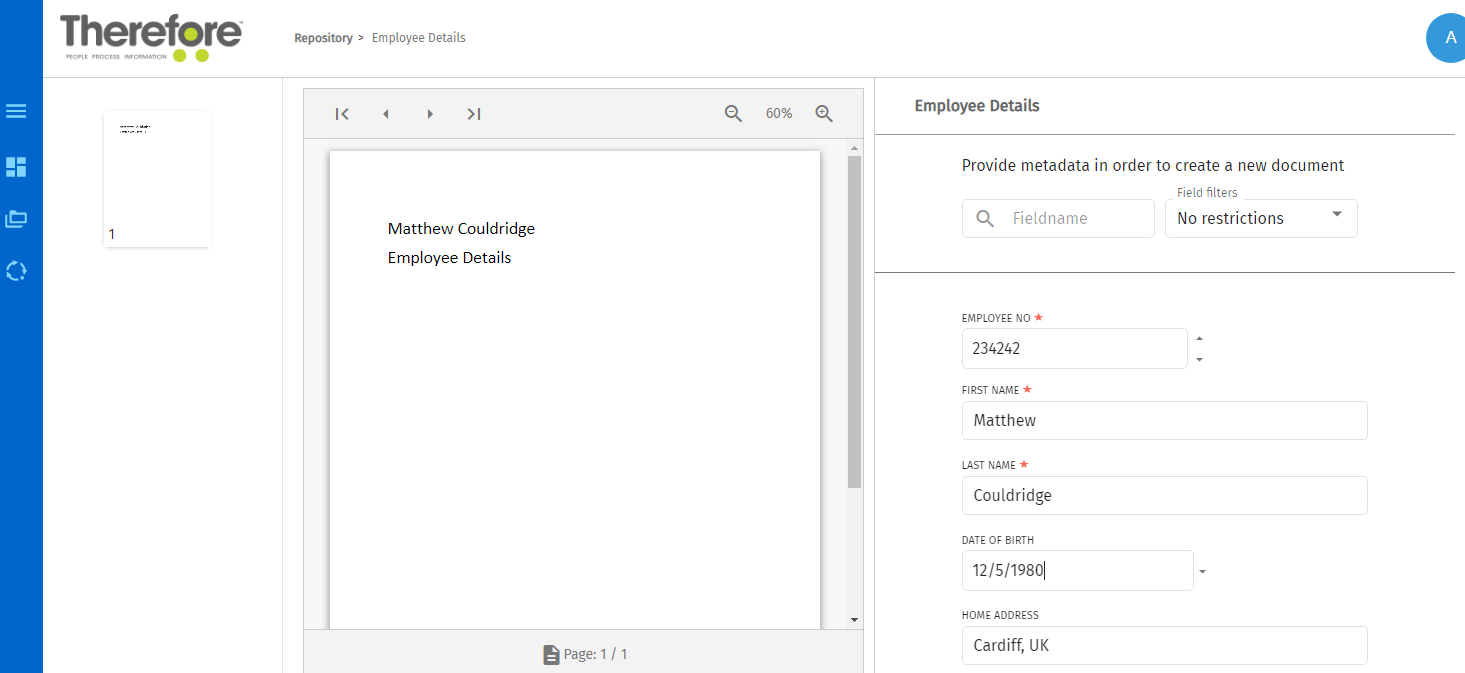
6.Dopo aver verificato che il contenuto del documento caricato è quello desiderato e aver inserito i dati di indice richiesti, fare clic su Salva.